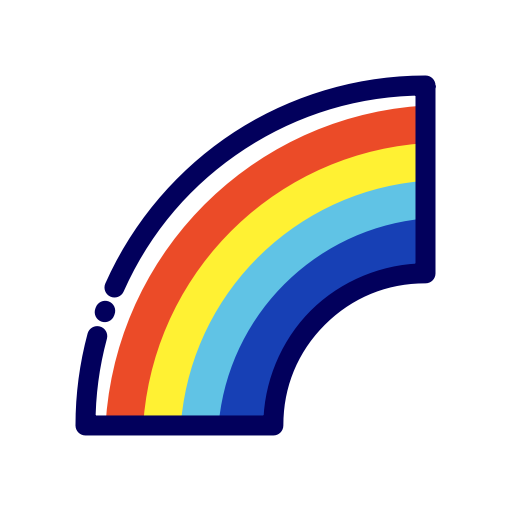知识篇 -- CSS选择器深度解析
CSS选择器是CSS规则的核心,它们定义了样式规则将作用于哪些HTML元素。掌握各种选择器能让你更精确、高效地控制页面元素的样式。本文将从基础选择器出发,逐步深入到更复杂的组合器、属性选择器、伪类和伪元素。
# 一、基础选择器:构建样式规则的基石
基础选择器是最常用、最直观的选择方式,它们直接指向HTML文档中的特定元素或元素集合。
# 1. 元素选择器 (Type Selector)
直接通过HTML标签名来选择所有该类型的元素。 示例:
<!-- HTML -->
<p>这是第一个段落。</p>
<span>这是一个span元素。</span>
<p>这是第二个段落。</p>
/* CSS */
p {
color: #333; /* 所有p标签的文字颜色变为深灰色 */
font-size: 16px;
}
特点: 简单直接,但缺乏针对性,会影响页面上所有同类型元素。
# 2. 类选择器 (Class Selector)
通过元素的 class 属性来选择。一个HTML元素可以拥有多个类名,多个元素也可以共享同一个类名。这是CSS中最灵活、最常用的选择器之一。
示例:
<!-- HTML -->
<div class="card">卡片内容</div>
<p class="text-center">居中文字</p>
<h2 class="card text-center">卡片标题,同时居中</h2>
/* CSS */
.card {
border: 1px solid #eee;
padding: 15px;
margin-bottom: 10px;
}
.text-center {
text-align: center;
}
特点: 高度可复用,便于模块化开发和样式管理。
# 3. ID 选择器 (ID Selector)
通过元素的 id 属性来选择。id 在一个HTML文档中必须是唯一的。
示例:
<!-- HTML -->
<button id="submit-button">提交</button>
<input type="text" id="username-input">
/* CSS */
#submit-button {
background-color: #007bff;
color: white;
padding: 10px 20px;
border: none;
cursor: pointer;
}
特点: 唯一性决定了其不适合复用,特异性最高(仅次于 !important),常用于JavaScript操作或页面特定区域的样式。
# 4. 通用选择器 (Universal Selector)
用星号 * 表示,选择HTML文档中的所有元素。
示例:
/* CSS */
* {
margin: 0;
padding: 0;
box-sizing: border-box; /* 常用作全局样式重置 */
}
特点: 影响范围广,性能开销相对较大,应谨慎使用。
# 5. 群组选择器 (Group Selector)
用逗号 , 将多个选择器连接起来,为这些选择器指定的元素应用相同的样式。
示例:
/* CSS */
h1, h2, h3, .section-title {
font-family: 'Segoe UI', Tahoma, Geneva, Verdana, sans-serif;
color: #2c3e50;
}
特点: 减少代码重复,提高CSS的可读性和维护性。
# 二、组合器:建立元素间的关系
组合器用于根据元素之间的关系(如父子、兄弟等)来选择元素,从而实现更复杂的选择逻辑。
# 1. 后代选择器 (Descendant Selector) -
选择作为另一个元素后代(可以是子元素、孙子元素或更深层级的后代)的元素。 示例:
<!-- HTML -->
<div class="article">
<h2>文章标题</h2>
<p>文章内容的第一段。</p>
<footer>
<p>版权信息。</p>
</footer>
</div>
/* CSS */
.article p {
line-height: 1.8; /* 仅影响 .article 内部的所有p标签 */
margin-bottom: 1em;
}
特点: 匹配所有层级的后代元素,非常灵活。
# 2. 子选择器 (Child Selector) - >
选择作为另一个元素直接子元素的元素。 示例:
<!-- HTML -->
<ul class="menu">
<li>菜单项 1</li>
<li>菜单项 2
<ul>
<li>子菜单项 A</li>
</ul>
</li>
</ul>
/* CSS */
.menu > li {
list-style: none; /* 只影响 .menu 的直接子li,不影响子菜单的li */
padding: 5px 0;
}
特点: 精确匹配直接子元素,避免影响深层嵌套的同类型元素。
# 3. 相邻兄弟选择器 (Adjacent Sibling Selector) - +
选择紧接在另一个元素后面的第一个兄弟元素。这两个元素必须有相同的父元素。 示例:
<!-- HTML -->
<h3>小标题</h3>
<p>这是紧跟在小标题后的段落。</p>
<p>这是另一个段落。</p>
/* CSS */
h3 + p {
margin-top: 0; /* 仅影响紧跟在h3后的第一个p标签 */
font-style: italic;
}
特点: 仅选择紧邻的下一个兄弟元素。
# 4. 通用兄弟选择器 (General Sibling Selector) - ~
选择在另一个元素之后的所有兄弟元素。这两个元素必须有相同的父元素。 示例:
<!-- HTML -->
<div class="item-list">
<span>第一个元素</span>
<p>段落 A</p>
<span>第二个元素</span>
<p>段落 B</p>
<p>段落 C</p>
</div>
/* CSS */
span ~ p {
background-color: #f0f8ff; /* 影响所有在span元素之后的p兄弟元素 */
border-left: 3px solid skyblue;
padding-left: 10px;
}
特点: 影响所有后续的兄弟元素。
# 三、属性选择器:根据属性值筛选元素
属性选择器允许您根据HTML元素的属性及其值来选择元素,提供了更细粒度的控制。
# 1. [attribute]
选择具有特定属性的元素,无论其值是什么。 示例:
<!-- HTML -->
<a href="https://example.com">外部链接</a>
<input type="text" placeholder="请输入">
<button disabled>禁用按钮</button>
/* CSS */
a[href] {
text-decoration: none; /* 所有带href属性的a标签取消下划线 */
}
[disabled] {
opacity: 0.6; /* 所有带disabled属性的元素透明度降低 */
cursor: not-allowed;
}
# 2. [attribute="value"]
选择具有特定属性且其值完全匹配指定字符串的元素。 示例:
<!-- HTML -->
<input type="text">
<input type="submit">
<input type="password">
/* CSS */
input[type="text"] {
border: 1px solid blue; /* 仅影响type为text的input */
}
# 3. [attribute~="value"]
选择属性值中包含指定单词的元素。单词必须是独立的,由空格分隔。 示例:
<!-- HTML -->
<p class="message error">错误信息</p>
<p class="message warning">警告信息</p>
<p class="error-only">仅错误</p>
/* CSS */
p[class~="error"] {
color: red; /* 匹配class中包含独立单词"error"的p标签 */
}
# 4. [attribute^="value"]
选择属性值以指定字符串开头的元素。 示例:
<!-- HTML -->
<a href="https://www.google.com">Google</a>
<a href="http://www.baidu.com">Baidu</a>
/* CSS */
a[href^="https"] {
color: green; /* 匹配href以"https"开头的a标签 */
}
# 5. [attribute$="value"]
选择属性值以指定字符串结尾的元素。 示例:
<!-- HTML -->
<img src="logo.png">
<img src="avatar.jpg">
/* CSS */
img[src$=".png"] {
border: 2px solid blue; /* 匹配src以".png"结尾的img标签 */
}
# 6. [attribute*="value"]
选择属性值中包含指定字符串(可以是部分匹配)的元素。 示例:
<!-- HTML -->
<p data-custom="user-data-1">用户数据</p>
<p data-custom="product-info">产品信息</p>
/* CSS */
p[data-custom*="data"] {
background-color: lightyellow; /* 匹配data-custom中包含"data"的p标签 */
}
# 四、伪类 (Pseudo-classes):基于状态和结构的选择
伪类用于选择处于特定状态的元素,或者根据元素在文档树中的结构位置来选择。它们以单个冒号 : 开头。
# 1. 链接伪类 (Link Pseudo-classes)
用于样式化超链接的不同状态。
:link: 未访问的链接。:visited: 已访问的链接。:hover: 鼠标悬停在元素上。:active: 元素被激活(例如点击时)。 示例:
/* CSS */
a:link { color: blue; }
a:visited { color: purple; }
a:hover { color: red; text-decoration: underline; }
a:active { color: green; }
# 2. 用户界面伪类 (UI Pseudo-classes)
用于样式化表单元素的不同状态。
:focus: 元素获得焦点(如输入框被点击或通过Tab键选中)。:enabled: 可用的表单元素。:disabled: 禁用的表单元素。:checked: 被选中的复选框或单选按钮。 示例:
/* CSS */
input:focus {
border-color: #007bff;
box-shadow: 0 0 5px rgba(0, 123, 255, 0.5);
}
button:disabled {
opacity: 0.5;
cursor: not-allowed;
}
input[type="checkbox"]:checked + label {
font-weight: bold; /* 选中复选框后,其相邻的label文字加粗 */
}
# 3. 结构性伪类 (Structural Pseudo-classes)
根据元素在文档树中的位置来选择。
:first-child: 匹配父元素的第一个子元素。:last-child: 匹配父元素的最后一个子元素。:nth-child(n): 匹配父元素的第 n 个子元素。n可以是数字、关键字(even,odd)或公式(An+B)。li:nth-child(2): 第二个li。li:nth-child(odd): 奇数li。li:nth-child(2n+1): 奇数li。
:nth-last-child(n): 匹配父元素的倒数第 n 个子元素。:first-of-type: 匹配同类型兄弟元素中的第一个。:last-of-type: 匹配同类型兄弟元素中的最后一个。:nth-of-type(n): 匹配同类型兄弟元素中的第 n 个。:nth-last-of-type(n): 匹配同类型兄弟元素中的倒数第 n 个。:only-child: 匹配父元素中唯一的子元素。:only-of-type: 匹配父元素中唯一的同类型子元素。:empty: 匹配不包含任何子元素(包括文本节点)的元素。:root: 匹配文档的根元素(通常是<html>)。 示例:
<!-- HTML -->
<ul>
<li>列表项 1</li>
<li>列表项 2</li>
<li>列表项 3</li>
</ul>
/* CSS */
li:first-child {
color: green; /* 第一个列表项为绿色 */
}
li:nth-child(odd) {
background-color: #f2f2f2; /* 奇数列表项有浅灰色背景 */
}
# 4. 其他伪类
:not(selector): 匹配不符合指定选择器的元素。 示例:/* CSS */ p:not(.highlight) { color: #555; /* 所有不是 .highlight 类的p标签文字颜色为深灰色 */ }:target: 匹配当前 URL 的片段标识符所指向的元素。
# 五、伪元素 (Pseudo-elements):操作元素的部分内容
伪元素用于选择元素的特定部分,或者在元素内容的前后插入内容。它们以双冒号 :: 开头(CSS2 使用单个冒号 :,但 :: 是推荐的,以区分伪类和伪元素)。
# 1. ::before 和 ::after
在元素内容之前或之后插入生成的内容。通常与 content 属性一起使用。
示例:
<!-- HTML -->
<p class="note">这是一条重要提示。</p>
/* CSS */
.note::before {
content: "💡 "; /* 在提示前添加一个灯泡图标 */
font-weight: bold;
color: orange;
}
.note::after {
content: " (完)"; /* 在提示后添加"(完)" */
font-size: 0.8em;
color: gray;
}
特点: 常用于添加装饰性内容、图标、清除浮动(clearfix 技巧)等。
# 2. ::first-line
选择元素的第一行文本。 示例:
/* CSS */
p::first-line {
font-weight: bold;
color: navy;
font-variant: small-caps; /* 将第一行文本设置为小型大写字母 */
}
特点: 只能应用于块级元素。
# 3. ::first-letter
选择元素的第一个字母。 示例:
/* CSS */
p::first-letter {
font-size: 2.5em;
color: #c00;
float: left; /* 实现首字下沉效果 */
margin-right: 5px;
}
特点: 只能应用于块级元素。
# 4. ::selection
选择用户高亮(选中)的文本。 示例:
/* CSS */
::selection {
background-color: #b3d4fc; /* 选中文字时的背景色 */
color: #000; /* 选中文字时的文字颜色 */
}
特点: 兼容性可能存在差异,且可样式化的属性有限。
通过对这些选择器的深入理解和实践,你将能够更精准、更高效地控制网页的视觉呈现。